
l'éditeur php Strawberry a rencontré un problème lors de l'utilisation du système d'exploitation Win10 : bien que l'adresse IP ait été obtenue automatiquement, il n'a pas pu accéder à Internet. que-faire dans cette situation? Dans cet article, nous vous proposerons des solutions pour vous aider à résoudre ce problème. Que vous soyez débutant ou utilisateur expérimenté, vous pouvez facilement mettre en œuvre ces méthodes pour retrouver une expérience en ligne fluide. Examinons ensuite les solutions spécifiques !
Analyse du problème selon lequel Win10 obtient automatiquement une adresse IP et ne peut pas se connecter à Internet
1 Dans la première étape, nous ouvrons le bouton Démarrer de l'ordinateur, puis recherchons et ouvrons l'option Panneau de configuration dans la liste du menu.
2. Dans la deuxième étape, après être entré dans la page du panneau de configuration, nous cliquons pour ouvrir l'option Centre Réseau et partage sur la page.
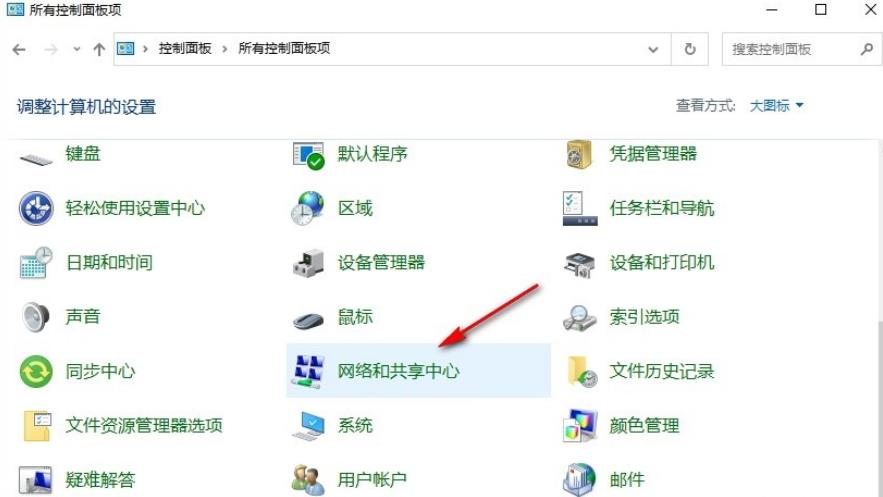
3. Étape 3. Après être entré dans la page Centre Réseau et partage, nous ouvrons l'option "Modifier les paramètres de l'adaptateur" dans la liste de gauche.
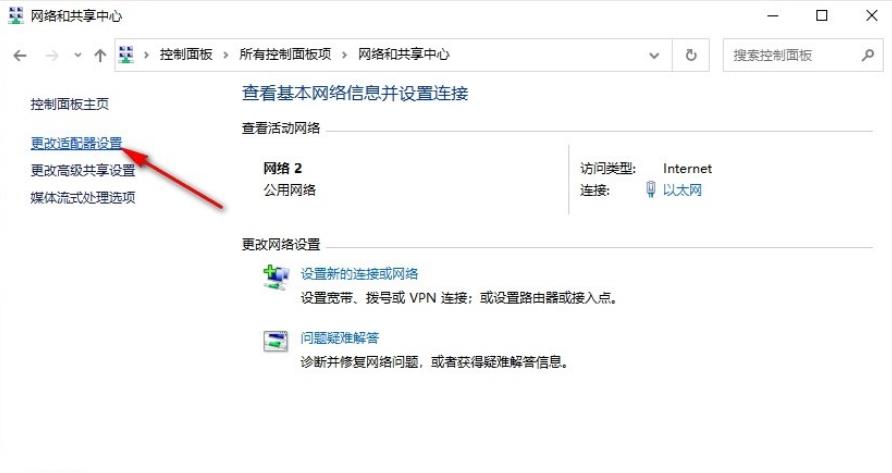
4. Étape 4, puis nous cliquons avec le bouton droit sur le réseau auquel nous sommes actuellement connectés sur la page de connexion réseau, puis cliquons sur l'option Propriétés dans la liste du menu.
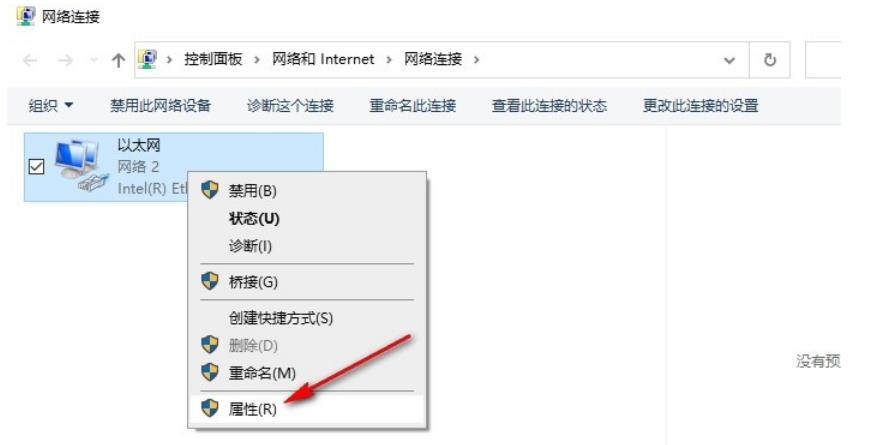
5. Étape 5 : Après être entré dans la page des propriétés du réseau, nous cliquons d'abord sur « Internet Protocol Version 4 (TCP/IPv4) » puis cliquons sur l'option propriétés.
6. Étape 6. Enfin, dans la page « Propriétés du protocole Internet version 4 (TCP/IPv4) », nous cliquons sur l'option « Obtenir l'adresse IP automatiquement » et « Obtenir l'adresse du serveur DNS automatiquement », puis cliquez sur OK. .
Ce qui précède est le contenu détaillé de. pour plus d'informations, suivez d'autres articles connexes sur le site Web de PHP en chinois!
 Le commutateur Bluetooth Win10 est manquant
Le commutateur Bluetooth Win10 est manquant
 Pourquoi toutes les icônes dans le coin inférieur droit de Win10 apparaissent-elles ?
Pourquoi toutes les icônes dans le coin inférieur droit de Win10 apparaissent-elles ?
 La différence entre le sommeil et l'hibernation Win10
La différence entre le sommeil et l'hibernation Win10
 Win10 suspend les mises à jour
Win10 suspend les mises à jour
 Que faire si le commutateur Bluetooth est manquant dans Windows 10
Que faire si le commutateur Bluetooth est manquant dans Windows 10
 win10 se connecte à une imprimante partagée
win10 se connecte à une imprimante partagée
 Nettoyer les fichiers indésirables dans Win10
Nettoyer les fichiers indésirables dans Win10
 Comment partager une imprimante dans Win10
Comment partager une imprimante dans Win10